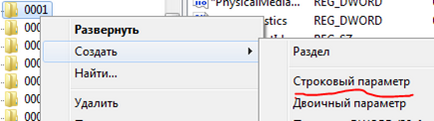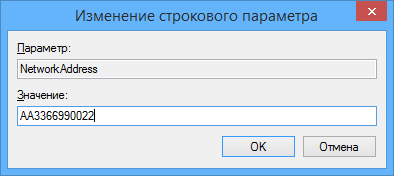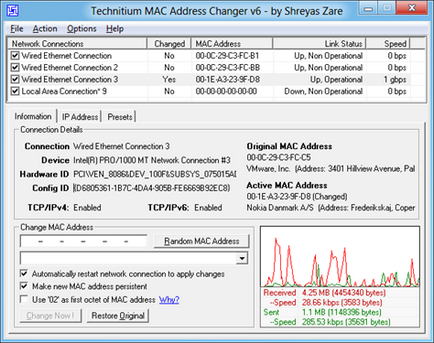Cum se schimbă mac-adresa computerului (placă de rețea)

Procesul este relevant pentru versiunea Windows XP, 7, 8, 8.1, 10.
- Combinația dintre butoanele tastaturii «câștiga + r» deschide o cutie „Run“, care se potrivește comanda „devmgmt.msc“. Butonul „OK“ este apăsat pentru a confirma comanda.
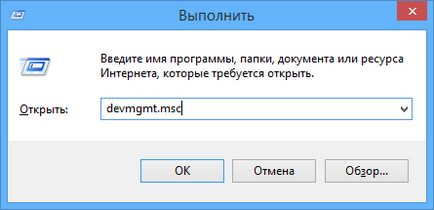
Amestec Devmgmt.msc poate provoca Task Manager
- După deschiderea ferestrei Device Manager, este necesar să se deplaseze în fila adaptorului de rețea și de a găsi placa de rețea. Numit de meniul contextual de pe dispozitivul găsit făcând clic pe butonul din dreapta al mouse-ului. Proprietăți selectate în meniu.
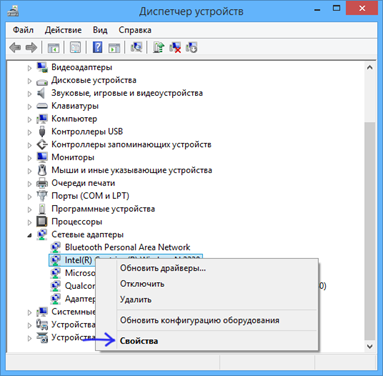
Proprietățile plăcii de rețea poate fi deschisă prin intermediul Windows Task Manager
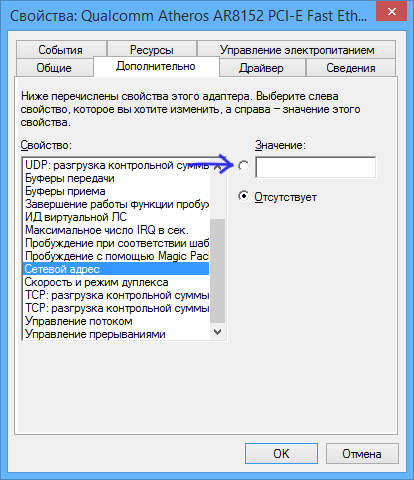
Sfat: ca să nu fie prima pereche de cifre utilizate zerouri și terminându-a recomandat de caractere să atașați „E, A, 6 sau 2“. Nerespectarea acestui echipament de bord pe unele modele nu vor ceda pentru a configura.
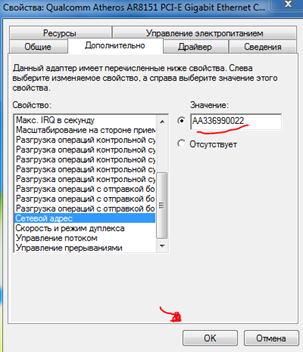
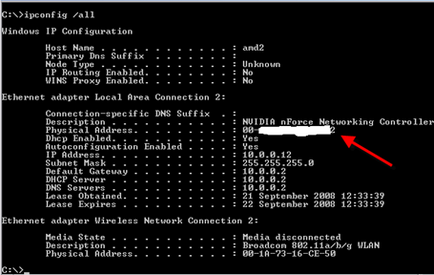
ipconfig / toate ecranele de comandă NIC
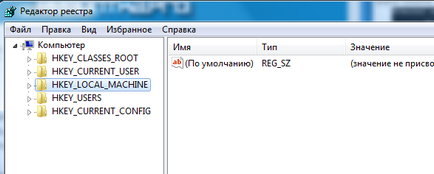
Pe partea stângă există un director de program de tip arbore în care doriți să deschidă o sucursală
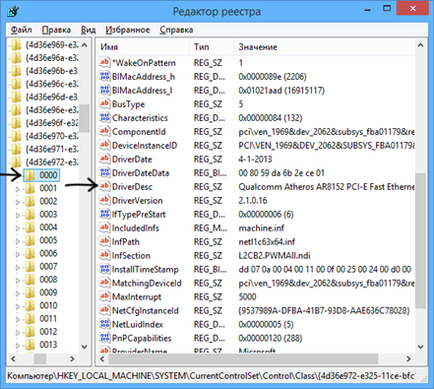
Forța brută conținute în dosare și corespunzătoare «DriverDesc» parametrii cautat placa de retea. Când este găsit cardul, directorul, faceți clic dreapta și selectați punctul de a face un parametru șir.